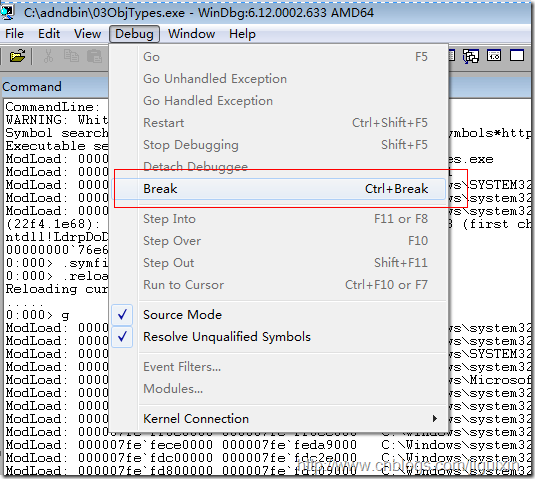至于WinDbg的下载和基本配置网上到处都是,可以参考
http://www.cnblogs.com/happyhippy/archive/2007/04/08/710933.html
因为现在Windbg工具必须要下载SDK,如果不想下SDK,可以直接下载该工具。
http://vdisk.weibo.com/s/GD2vK
如何使用ntsd进行调试
将下载完的WinDbg调试工具安装到本地,在安装目录中找到ntsd工具。
进入命令行后面跟要调试的程序,如下图:
注:ntsd,同样还有一些可选参数:
ntsd.exe -p <进程ID> 调试一个在运行的进程
ntsd.exe -g <调试程序路径> -g表示不希望调试器在初始启用时停止程序的执行。
ntsd.exe -G <调试程序路径> -G每当调试目标准备退出时,调试器也将停止执行。
ntsd.exe -z <dump文件>:调试一个dump文件
回车得到,得到如下结果图
此时调试器就叫你加Symbol文件。
可以用下列命令。
.symfix ---- 下载符号文件
.reload ----重新加载符号
加载他符号文件,效果如下:
然后让程序跑起来
.g ----执行程序
效果如下:
现在我们需要调试程序并要用到SOS组件。
首先按Ctrl+C进行调试状态:
004表示第几个线程。
接着加载SOS命令:
输入下面的命令:
.loadby sos mscorwks
要看SOS是否加载成功,可以看用!help检查一下。
此时你就可以对该程序进行调试了。
其实用Windbg命令差不多,只是他有GUI界面,那我就说一下windbg如何进行调试状态吧。
Windbg的使用
此时出现这个界面
到这步就需要我们调试该程序了,点击Break就进入到调试界面了,其实类型于ntsd中的Ctrl+C
最后就可以加载SOS进行调试了。